本文给大家带来凯叔讲故事打开锁屏显示方法分享,希望对大家有所帮助!凯叔讲故事是孩子们的好伙伴,涵盖了一站式绘本故事内容,很多家长们在给孩子听读故事的过程中,也会打开锁屏显示,这样屏幕锁住后也可以继续显示故事内容,下面就为您带来设置锁屏显示的教程。

凯叔讲故事打开锁屏显示方法分享
1、打开凯叔讲故事APP,点击右下角我的。
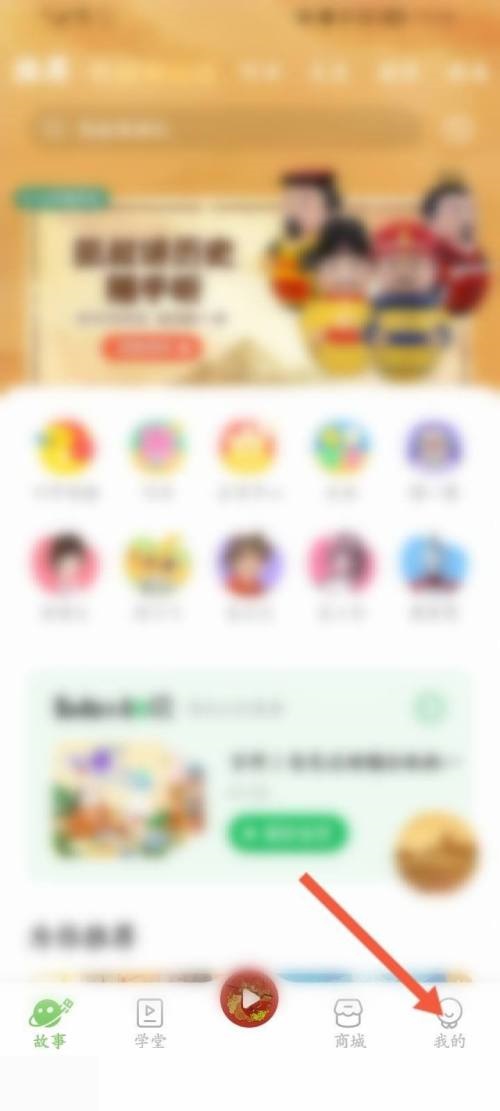
2、点击进入设置。
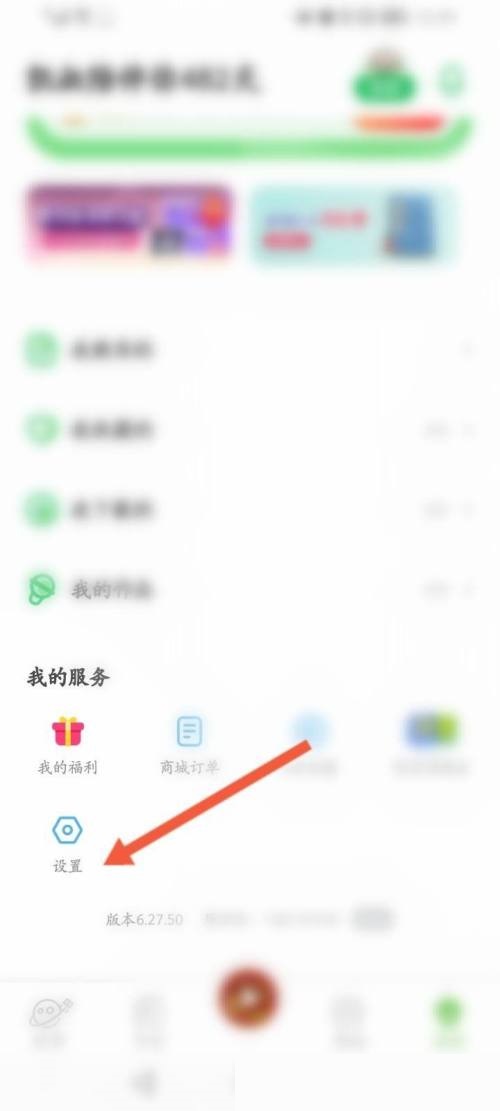
3、打开锁屏显示右侧开关即可。
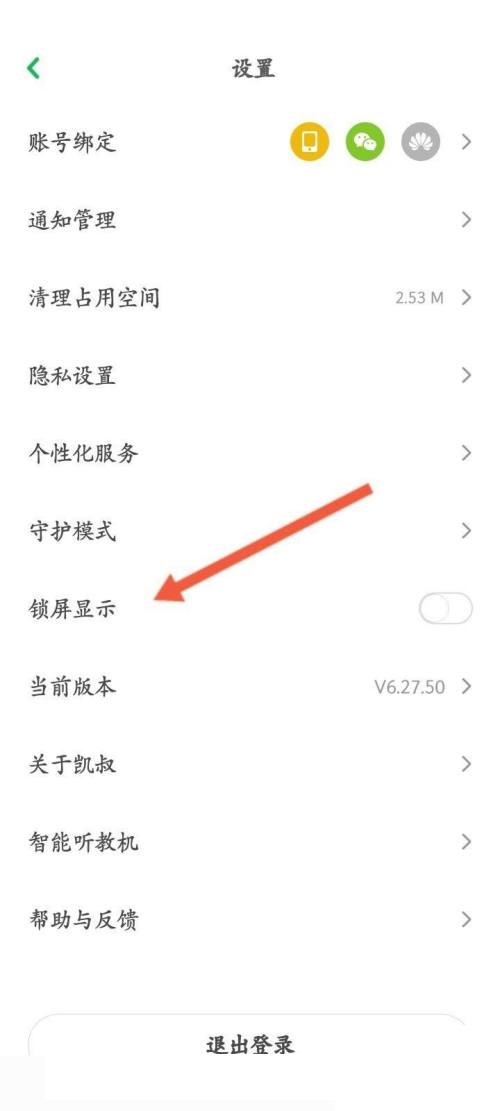
4、点击去开启即可。
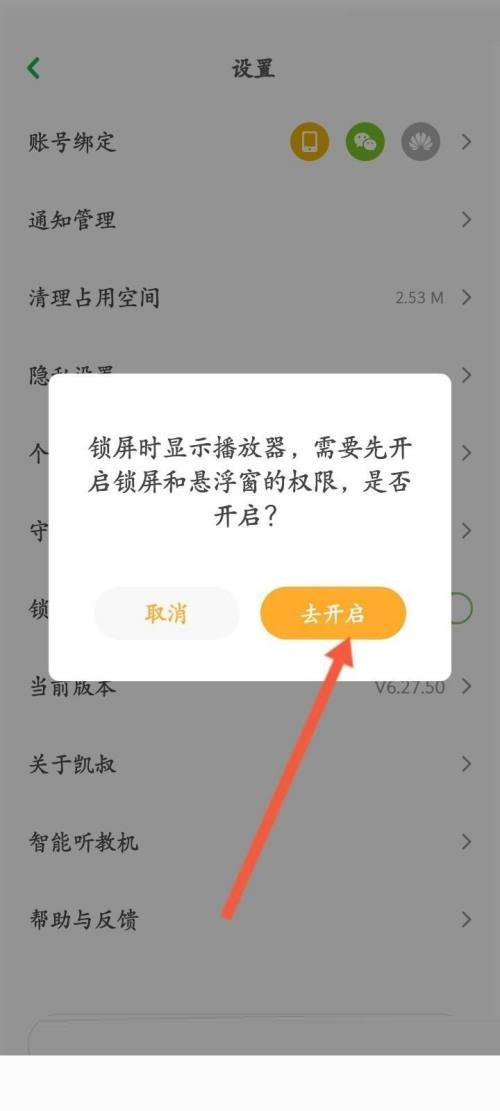
以上,就是小编带来的凯叔讲故事打开锁屏显示方法分享的全部内容介绍啦!更多资讯攻略请关注达人家族网站下载吧!




